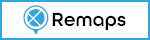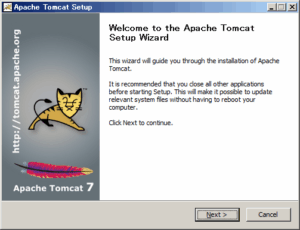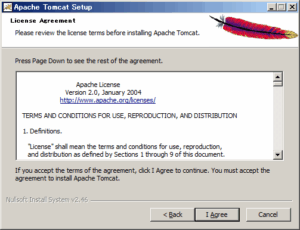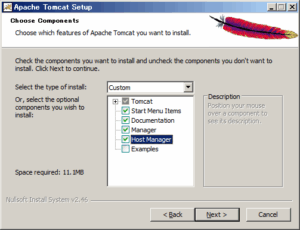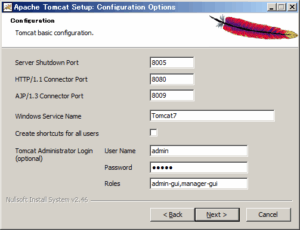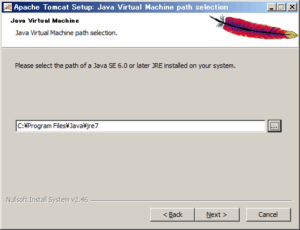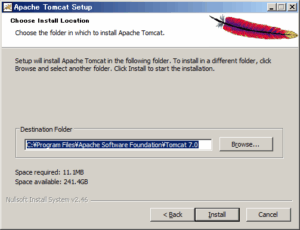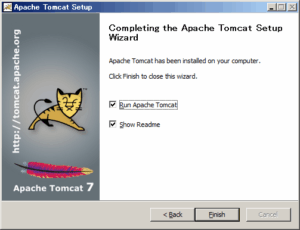GeoServerをインストール
Windows2008にGEoServerをインストール
参考にしたサイト
http://www.youtube.com/watch?v=YEOA8WWWVCw
サーブレットのコンテナにはTOMCATを使用。
(HTTPサーバーもTOMCATのそれを使用する予定)
JREのインストール
JAVA SEのダウンロードページを開いてJREをダウンロード
本来はJRE(jre-7u45-windows-x64.exe)でよいと思うが念の為にJDK、SERVER JREもダウンロード
jre-7u45-windows-x64.exeを実行してデフォルトの設定で以下のインストール
C:\Program Files\Java\jre7\bin
環境変数JRE_HOMEにインストール先を設定
通常JDKをインストールしたときはJAVA_HOMEを設定するが、JREをインストールしたときはJRE_HOMEを設定
JAVA_HOMEにJREのインストール先を設定するとTOMCATでエラーになる
TOMCATのインストール
TOMCAT8はRCなのでTOMCAT7をダウンロード
(7.0.47の32-bit/64-bit Windows Service Installer。apache-tomcat-7.0.47.exe)
apache-tomcat-7.0.47.exeを実行してインストール開始
TOMCAT管理者のアカウントはadmin/admin
環境変数の設定
CATALINA_HOMEにTOMCATのインストール先のディレクトリを設定
GeoServerを創める
とりあえずGeoServer関連の資料のリンク
http://blog.godo-tys.jp/category/geoserver/
http://live.osgeo.org/ja/overview/geoserver_overview.html
http://www.ibm.com/developerworks/jp/opensource/library/os-geoserver/
http://blog.godo-tys.jp/2013/06/09/2220/
http://docs.geoserver.org/latest/en/user/installation/windows/index.html
MySQLストアドのEXPORT
mysqldump -umca -pmc –skip-dump-date –no-create-info –no-data –routines -h ホスト名 データベース名
WORDPRESSテーマインストール時にFTP接続情報を要求されたら
wp-config.phpに以下を追加
define(‘FS_METHOD’, ‘direct’);
インストール用のディレクトリの用意
mkdir wp-content/upgrade
chmod 0707 wp-content/upgrade
chmod 0707 wp-content/themes
chmod 0707 wp-content/plugins
以下のサイトを参考にしました。(というかパクリです)
とりあえず復活だっしー
株式会社カーネル(www.kernel-net.ne.jp)のBLOG等がサーバー、バックアップごとに吹っ飛びました。とりあえずこのサイトで復活だっしー。